컴퓨터에서 FLV를 애니메이션 GIF 파일로 변환하는 2가지 쉽고 자유로운 방법
인터넷에서 흥미로운 FLV Flash 비디오에 매료되면 이 비디오를 사용하여 모든 장치와 호환되고 여러 플랫폼을 통해 쉽게 보낼 수 있는 애니메이션 GIF를 만들고 싶을 수 있습니다. FLV 형식도 크기가 작지만 주로 Flash Player가 설치된 브라우저에서 사용 및 재생됩니다. 그리고 여기에 문제가 있습니다. 직접 할 수 있습니까? FLV 비디오 형식을 GIF로 변환 그래픽 형식? 그것을 하는 방법?
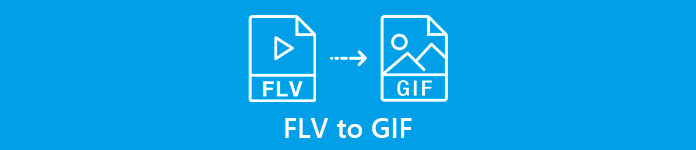
GIF는 일종의 그래픽 형식이지만 애니메이션 GIF는 여러 개의 연속된 이미지로 구성된 짧은 동영상으로 볼 수 있습니다. 따라서 FLV 비디오를 GIF 파일로 변환할 수 있습니다. 이 기사에서는 FLV 비디오를 GIF 파일로 변환하는 2가지 쉬운 방법에 대해 알아볼 수 있습니다.
1부: FLV 비디오를 무료로 온라인에서 GIF 파일로 변환하는 방법
FLV 형식은 일반적으로 브라우저의 온라인 비디오에 사용되며 Flash Player에서 재생됩니다. 따라서 재미있는 애니메이션을 친구들과 공유하려면 다음을 통해 FLV 비디오를 GIF로 변환해야 합니다. FVC 무료 온라인 비디오 컨버터. 소프트웨어를 다운로드할 필요가 없으며 여러 번 클릭하기만 하면 됩니다. 쉬운 조작과 간단한 설정으로 몇 분 안에 FLV를 GIF 파일로 전송할 수 있습니다. 주요 기능은 다음과 같습니다.
- 1. 간단한 클릭으로 FLV 비디오를 GIF 파일로 변환합니다.
- 2. 비디오 해상도와 프레임 속도를 자유롭게 변경합니다.
- 3. 10가지 이상의 일반적인 형식과 1080p 해상도를 지원합니다.
- 4. 크기 제한 없이 일괄적으로 동영상을 변환할 수 있습니다.
다음은 FLV를 GIF로 전송하는 단계입니다.
1 단계: 웹 사이트로 이동 FVC 무료 온라인 비디오 컨버터 모든 브라우저에서. 클릭 변환 할 파일 추가 버튼을 눌러 원하는 FLV 비디오를 선택합니다. 이 FLV 비디오 변환기를 처음 사용하는 경우 첫 번째 클릭은 런처를 설치하는 것이며 파일을 추가하려면 다시 클릭해야 합니다.

2 단계: 체크 GIF 내보내기 형식으로 하단 목록의 형식. 그런 다음 클릭하여 비디오 매개변수를 조정할 수 있습니다. 설정 상. 품질을 유지하려면 최대 320x240 해상도와 8fps 프레임 속도를 선택해야 합니다. 그런 다음 확인 버튼을 눌러 설정을 저장합니다. 마지막으로 메인 페이지로 돌아가서 변하게 하다 버튼을 눌러 FLV를 GIF로 변환하기 시작합니다.
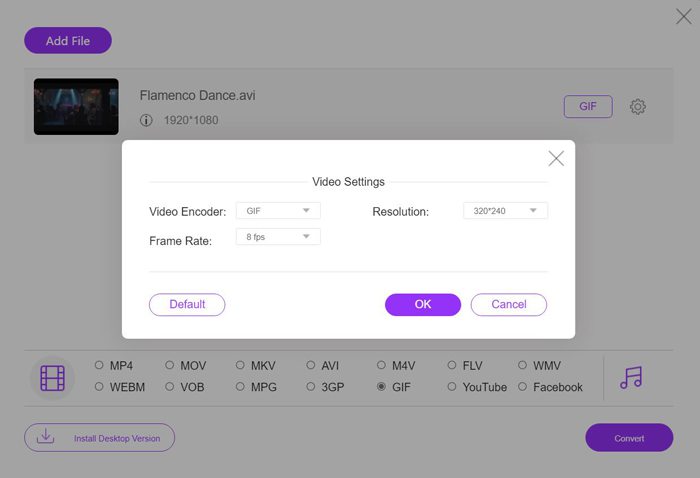
이 방법은 매우 간단하지만 변환 과정에서 해상도와 프레임 속도의 제한으로 인해 비디오 품질이 크게 손상됩니다. 또한 원본 긴 FLV 비디오를 GIF 파일에 더 좋은 여러 짧은 부분으로 잘라야 합니다. 그러나 걱정하지 마십시오. 비디오를 자르고 편집하는 동안 FLV를 GIF로 변환하는 다음과 같은 전문적인 방법을 시도할 수 있습니다.
2부: 사용자 정의 설정을 사용하여 FLV를 GIF로 변환하는 가장 좋은 방법
FVC 무료 비디오를 GIF 메이커로 자르기 및 편집 기능으로 GIF를 만들기 위해 설계된 다목적 소프트웨어입니다. 강력한 사용자 정의 설정을 사용하여 FLV 및 기타 형식을 GIF로 쉽게 변환할 수 있습니다. 그리고 클리핑 기능을 사용하면 다른 편집기 없이 원하는 부분을 선택할 수 있습니다. 테마, 효과 및 자막을 추가하여 더욱 매력적인 애니메이션 GIF를 만들 수도 있습니다.
- 1. FLV를 GIF로 쉽게 전송하는 것을 포함하여 500개 이상의 형식을 변환합니다.
- 2. 비디오 해상도와 프레임 속도를 사용자 지정합니다.
- 3. FLV 비디오를 원하는 여러 부분으로 자릅니다.
- 4. GIF에 테마와 자막을 추가하고 내보내기 전에 효과를 미리 봅니다.
무료 다운로드Windows 7 이상안전한 다운로드
무료 다운로드MacOS 10.7 이상안전한 다운로드
1 단계: 다운로드 및 실행 FVC 무료 비디오를 GIF 메이커로 윈도우/맥에서. 클릭 파일 추가 버튼을 눌러 GIF로 변환할 원하는 FLV 비디오를 선택합니다. 비디오를 끌어다 놓아 소프트웨어에 추가할 수도 있습니다.
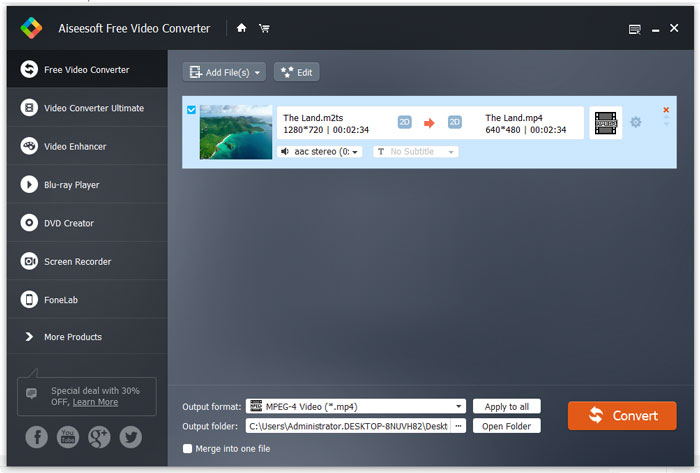
2 단계: 클릭 출력 형식 하단 메뉴를 클릭하여 GIF 형식을 선택하거나 상자에서 검색하세요. 그런 다음 설정 아이콘을 클릭하여 비디오 매개변수를 변경합니다. 유창함을 유지하려면 30fps 프레임 속도를 선택하고 고품질을 유지하려면 720p 해상도를 선택하는 것이 좋습니다.

3 단계 : 동영상을 자르거나 편집하려면 편집하다 메인 인터페이스의 버튼. 그런 다음 클리핑하여 원하는 세그먼트를 선택하고 테마와 자막을 자유롭게 추가할 수 있습니다. 클릭 저장 버튼을 눌러 설정을 변경합니다.
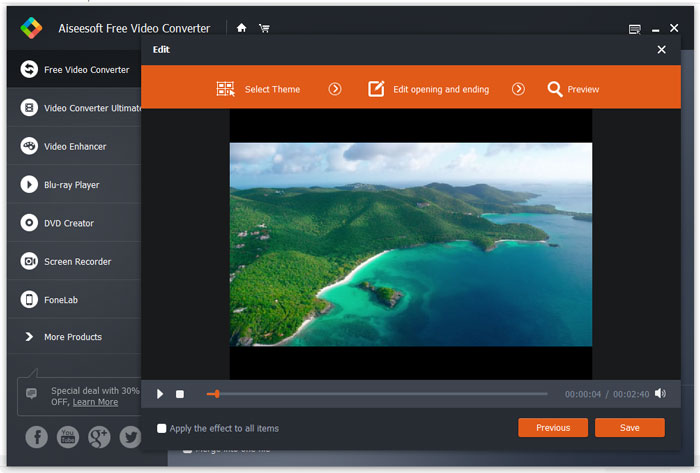
4 단계 : 저장 경로를 선택한 다음 변하게 하다 버튼을 눌러 변환된 GIF를 컴퓨터에 저장합니다.
당신은 또한 찾을 수 있습니다 GIF 플레이어 부드러운 재생을 위해.
파트 3: FLV 비디오를 GIF 파일로 변환하는 FAQ
1. FLV 비디오를 GIF 파일로 변환할 때 필터를 추가할 수 있습니까?
물론 당신은 할 수. 언급된 전문 FVC 무료 비디오 to GIF Maker는 FLV를 GIF로 변환하면서 사전 설정 테마와 효과를 추가할 수 있는 강력한 소프트웨어입니다. 그냥 클릭 편집하다 기본 인터페이스의 버튼을 사용하여 효과를 추가할 수 있습니다.
2. FLV와 GIF의 품질 차이는 무엇입니까?
FLV와 GIF는 모두 크기가 작고 품질이 낮습니다. 그러나 GIF와 비교할 때 FLV 비디오는 여전히 최대 720p 해상도로 더 큰 크기를 가지고 있습니다. GIF 형식은 256색만 지원하고 많은 정보를 놓치기 때문입니다.
3. 컴퓨터에서 FLV 비디오를 재생하는 방법은 무엇입니까?
FLV 형식은 항상 온라인 비디오에 사용되며 브라우저의 Adobe Flash Player에서 재생할 수 있습니다. 컴퓨터에서 FLV 파일을 재생하려면 FVC Free Video Player, VLC 미디어 플레이어등
결론
이 기사에서는 더 나은 확산을 위해 FLV 비디오를 GIF 파일로 변환하는 2가지 쉬운 방법을 소개했습니다. FVC 무료 온라인 비디오 변환기는 사용하기 쉽지만 해상도의 제한으로 인해 품질이 저하됩니다. 따라서 전문가용 FVC 무료 비디오를 GIF 메이커로 다운로드하여 FLV 비디오를 GIF 파일로 변환하는 것이 좋습니다.



 비디오 컨버터 궁극
비디오 컨버터 궁극 스크린 레코더
스크린 레코더








